Клавиатуры на разных Android смартфонах могут заметно отличаться друг от друга. К тому же, в Google Play присутствует масса альтернативных клавиатур от сторонних разработчиков. Тем не менее, основные приемы ввода и редактирования текста совпадают на подавляющем большинстве Android устройств.
Как написать заглавную букву на телефоне
Если вы попали на эту страницу, скорее всего вы совсем недавно начали пользоваться смартфонами Андроид, если у вас старый – «кнопочный» телефон, немного информации будет ниже. Сегодня «статья для самых маленьких», в которой мы расскажем как включать режим прописных букв. Наиболее часто набрать прописную букву необходимо при вводе пароля или создании новых контактов в телефонной книге. Не очень красиво записывать человека с маленькой буквы.
Принцип набора текста зачастую одинаков для кнопочных моделей телефонов. Что бы вставить прописную букву нажмите символ # клавиатуре. Режим ввода подсвечивается и меняться на экране: «только цифры», «только прописные», «только заглавные». Когда дошли до «только заглавные» все печатаемые буквы будут большими. Если при нажатии решетки ничего не поменялось – пробуйте нажимать символ звездочки * .
На некоторых моделях есть значок направленной вверх стрелки как на фото ниже. Такой значок означает что прописные буквы можно вводить после нажатия на эту кнопку.

Расположение кнопок Решетка и Звездочка
Как набрать прописную букву на сенсорном телефоне
Для владельцев смартфонов с сенсорным дисплеем инструкция еще проще. При наборе текста появляется клавиатура на которой есть отдельная кнопка «стрелка вверх» для переключения регистра. Работает она следующим образом:
- При одном нажатии – следующая вводимая буква будет заглавной.
- После двойного нажатия – все последующие буквы будут набираться в прописном регистре.
- После третьего нажатия – возвращение к обычному режиму, набор строчных букв.
Вот так в 90% случаев выглядит стрелка на экране Андроид смартфонов.
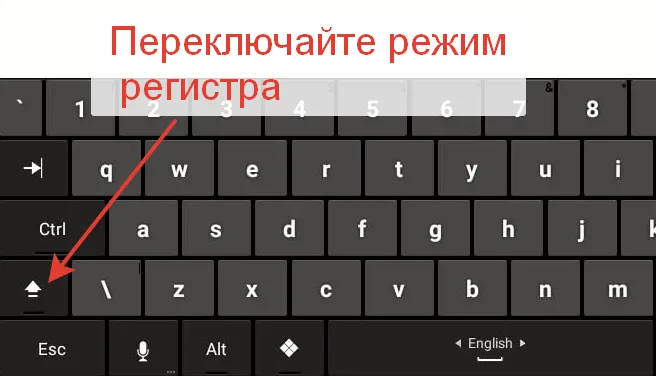
Переключаем регистр для ввода букв
Подсказка: для смены языка необходимо пролистать кнопку с названием текущего языка (English) влево или вправо. Эта кнопка самая широкая и располагается снизу на клавиатуре.
Как видим набирать текст, вводить пароли и сохранять контакты на сенсорном экране смартфона удобнее и быстрее, чем на его кнопочном брате. Это лишний повод задуматься об обновлении телефона.
После точки следующее слово автоматически печатается с большой буквы. Это предназначено для облегчения ввода текста, ибо, как известно, точка означает конец предложения, а новое предложение начинается с заглавной буквы.
Стандартное переключение с цифр на буквы в мобильных телефонах с кнопками
Рассмотрим процесс набора СМС на стандартном телефоне и смену с цифр на буквы:
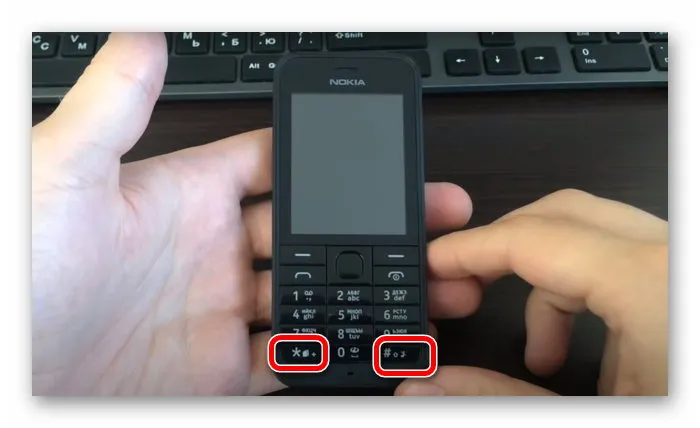
На стандартных телефонах с кнопками есть клавиши «#» и «*». Одна из них обычно отвечает не только на смену цифр на буквы, но также позволяет выбирать заглавные и прописные символы. Чтобы сменить режим ввода, достаточно 1-2 раза зажать соответствующую кнопку. На некоторых моделях при помощи «решетки» и «звездочки» можно выбирать использование Т9 (автоматическое исправление слов) и отключать его.
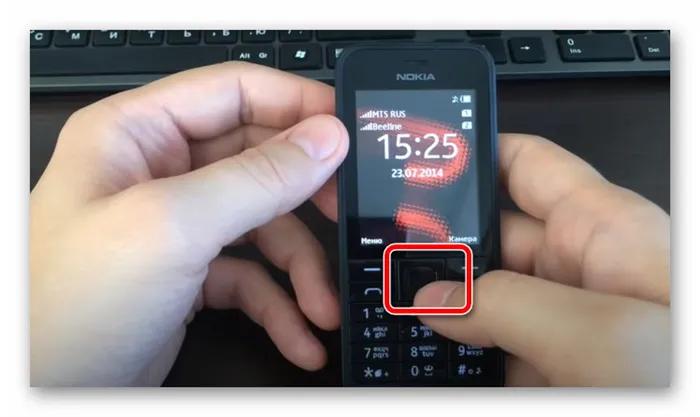
Также есть модели, на которых предусмотрена кнопка со значком «стрелка вверх». Она отвечает за изменение регистра набираемых букв. Чтобы написать заглавной только одну букву, обычно достаточно 1 раз зажать эту клавишу. Если повторить зажатие, то весь текст будет набираться только большими или маленькими буквами.
После того, как сообщение будет набрано (в любой момент по необходимости можно переключаться с букв на цифры), остается только нажать «Отправить». Но это еще не все способности кнопочных моделей телефонов. Можно выполнять и другие действия с текстом.
Другие полезные опции с текстом, доступные в кнопочных телефонах
С тем, чтобы поменять цифры на буквы в сообщениях разобрались, но есть еще несколько опций, которые будут полезны:
Также можно манипулировать кнопками для копирования и вставки текста. Чтобы это сделать:
Никаких сложностей при наборе СМС на кнопочном телефоне возникнуть не должно. Достаточно запомнить клавишу, которая отвечает за смену букв и цифр. А если потренироваться использовать интеллектуальный набор текста, то общаться через сообщения будет не менее удобно, чем на любом смартфоне. Также полезно запомнить, что клавиши «звездочка» и «решетка» могу открывать дополнительные функции, используются для блокировки экрана и некоторых других опций. То-есть при минимальном наборе клавиш можно выполнять массу полезных вещей.
Прежде всего укажем, что единого кода сброса для всех моделей телефонов не существует. Каждый производитель часто использует собственный код сброса для своих телефонов, который не работает на кнопочных телефонах производителей-конкурентов.
Настройка стандартной клавиатуры
Следующая опция отображает текущую клавиатуру и позволяет выполнить ее индивидуальные настройки.
Для примера представлена работа с популярным среди пользователей приложением SwiftKey. Разработчики этой программы предусмотрели возможность анализа стиля написания, благодаря чему появляются подсказки из словарного запаса пользователя, что ускоряет набор текста. Также особенностью этой клавиатуры являются встроенные смайлики и анимации.
После скачивания приложения нужно перейти в настройки и включить новую раскладку – SwiftKey.
После этого клавиатура примет такой вид:
Как на кнопочном телефоне поменять цифры на буквы в СМС
Кнопочные телефоны не канули в Лету, как многие ожидали после появления современных сенсорных смартфонов. И дело даже не в том, что они дешевле или устарели. Модели с кнопками выпускаются для путешествий (у них почти непробиваемый корпус, а на некоторых есть спутниковая связь), для пожилых людей (многим пенсионерам намного удобнее ими пользоваться). А некоторые просто считают их более надежными, так как сенсор может перестать реагировать на прикосновения. Кроме этого в новых и самых навороченных смартфонах, как известно, заряд батареи держится очень недолго, поэтому есть люди, которые используют устройства «попроще» в качестве запасных. Пользоваться ими удобно, но иногда возникает проблема с тем, чтобы поменять цифры на буквы в СМС на кнопочном телефоне. Если вы забыли, как это делать, то спешим напомнить.

В некоторых других клавиатурах для этого используется горизонтальный свайп по клавише пробела либо долгий тап по ней же. Указать какие именно языки следует «повесить» на переключатель обычно можно в настройках клавиатуры.
Жестовые клавиатуры
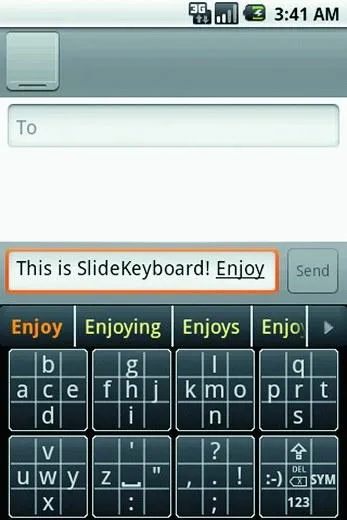
SlideIt Keyboard 2.0.1 Сайт: www.dasur.co.il Цена, руб./грн.: 180/50
SlideIT — альтернатива Swype с нестандартной раскладкой SlideIt Keyboard — одна из клавиатур, ввод данных на которых осуществляется только с помощью жестов. Соответственно, для ее работы требуется Android версии 2.0/2.1 и выше. Приложение поддерживается и в других системах с тач-управлением — S60 и Windows Mobile. Также готовится версия для iOS и планшетов на базе Windows 7. Основной принцип прост: пользователю необходимо, не отрывая пальца от экрана, провести по составляющим слово буквам, после чего на экране появится распознанный текст. Для работы с русским языком требуется скачать языковой пакет. Словарь может пополняться личными записями. Из видимых недостатков клавиатуры отметим неудачный графический интерфейс, ввод знаков препинания на отдельной странице и отсутствие буквы «ё» в раскладке.
Swype 2.15.56.14870 Сайт: www.swypeinc.com Цена: бесплатно Эта клавиатура интегрируется в некоторые коммуникаторы, а в перспективе будет включена в большинство прошивок. Swype — коммерчески успешный продукт по созданию жестовой клавиатуры, который признан многими производителями устройств (Samsung, HTC, ViewSonic, Motorola). Она позволяет вводить текст с помощью скольжения по клавишам.
Впервые такой метод был предложен создателями ShapeWriter, которые выиграли премию на конкурсе разработчиков приложений, а в июне 2010 года их решение было приобретено Nuance Communications. На клавиатуре Swype имеется функциональная кнопка, нажатием на которую можно вызывать диалог выбора распознанных слов, добавлять их в словари и выделять набранные. В целом, работа со Swype проста и в некотором смысле интуитивно понятна: пользователю нужно просто водить пальцем по клавишам и правильно расставлять знаки препинания. Swype работает с русским языком, но для переключения потребуется зажимать «Shift» и делать долгий тап по кнопке «Q», после чего в появляющемся меню выставлять нужный язык ввода.
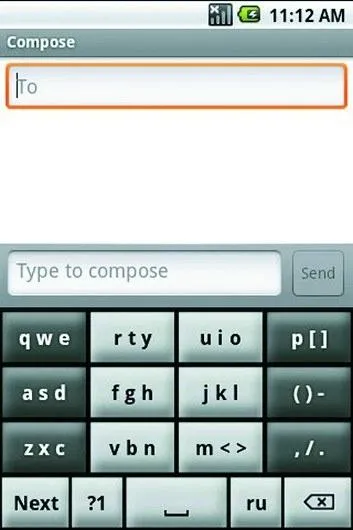
TrippleBoard Сайт: http://4pda.ru Цена: бесплатно
TrippleBoard — оригинальная версия Swype с поддержкой русского языка Интересная разработка жестовой клавиатуры для Android 1.5 и выше, реализованная в виде компактного блока клавиш с тремя символами на каждой и поддержкой ввода жестами.
Решение может работать с двумя раскладками — русской и английской, алфавитной и QWERTY.
Скинов и дополнительных языковых пакетов со словарями нет, за счет чего приложение выглядит довольно аскетично, чем-то напоминая по дизайну ruKeyboard. Тем не менее оригинальный метод ввода работает весьма успешно и действительно снижает количество допускаемых ошибок.
Некоторые замечания
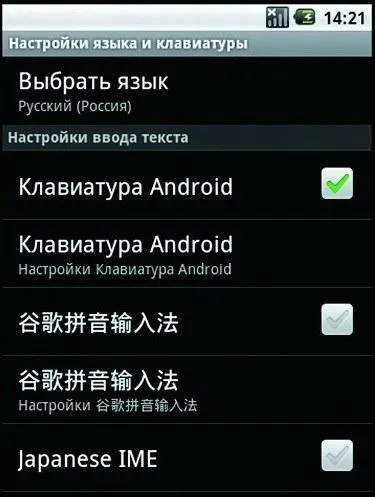
Android позволяет установить сколько угодно клавиатур и переключаться между ними Замена клавиатуры. Чтобы активировать любую стороннюю клавиатуру в Android, в настройках нужно перейти в раздел «Язык и клавиатура», отметить в списке соответствующее приложение и согласиться с выбором.
После этого необходимо открыть любое свободное поле для ввода (например, в редакторе сообщений), длинным нажатием вызвать окно «Способ ввода» и еще раз подтвердить выбранную экранную клавиатуру. Настройка сохраняется и после перезагрузки коммуникатора.
Стандартные улучшения.
В последнем релизе Android 2.3 Gingerbread штатная клавиатура была весьма существенно улучшена. В ней увеличилась площадь клавиш, а расстояние между ними стало приемлемее. При наборе выбранный символ или подставляемое из словаря слово отображаются более крупным шрифтом. Кроме того, появилась штатная опция замены ошибочно введенного слова, если оно есть в базе словаря. Последняя может быть дополнена голосовым распознаванием. Есть возможность «умного» исправления ошибок, когда пользователь соглашается на текущий вариант предикативного ввода и потом корректирует его (для экономии времени). Клавиатура стала поддерживать Multitouch-жесты — в частности, одновременное нажатие на сочетания «Shift+» и «?123+» для быстрого ввода букв и цифр соответственно. Также работает быстрый набор дополнительных символов по длинному нажатию виртуальной клавиши и переключение раскладки нажатием на пробел и скольжением пальца в сторону.
Оконные разработки. В предыдущем тесте виртуальных клавиатур для Windows Mobile («Партия клавишных», CHIP №09 2009) победителями теста стали Spb Keyboard (традиционная, может работать в полноэкранном режиме) и CooTek TouchPal (жестовая). С тех пор революции в данном сегменте не произошло — эти продукты повторно признаются лидерами.
Отметим, что вследствие выхода Windows Phone 7 и радикального изменения общего интерфейса этой ОС существующие клавиатуры не совместимы с самой свежей версией мобильной системы от Microsoft. Поэтому многие производители (в частности, CooTek) прекратили разработку старых продуктов и готовят отдельные версии для WP7.
4 на рис. 5 – тап по этой кнопке вводит в текст пробел. Если провести пальцем из одной стороны в другую, то русская раскладка сменится на английскую.
Таблица символов
Это универсальная таблица символов. Отображается только часть
доступных символов. Буквы могут меняться в зависимости от языка.
, чтобы просмотреть таблицу символов;
курсор устанавливается в центре. Используйте навигационную клавишу
для перемещения и клавишу для выбора.
латиница, верхний регистр
латиница, нижний регистр
319-320_UM_RU_06-06-08 6/06/08 17:04 Page 61
Гарантия на телефон
2) несоблюдением технических норм и правил безопасности, действующих в стране
3) плохим уходом за источником энергии и системой электропитания;
4) несчастными случаями, последствиями угона транспортного средства, актами
вандализма, ударами молнии, пожарами, влажностью, проникновением жидкости или
плохой погодой;
5) соединение телефона и интегрирование в телефон устройств, не рекомендованными
компанией TCT Mobile Limited или ее филиалами, без их письменного разрешения;
6) любым обслуживанием, модификаций или ремонтом, которые выполнены лицами, не
имеющими разрешения производителя, продавца или сертифицированного центра
обслуживания на проведение таких работ;
7) использованием с иной целью, чем та, для которой предназначен данный продукт;
8) обычной амортизацией и износом;
9) плохой работой из-за внешних факторов (например, электрических помех от других
приборов, колебаний напряжения в электрической сети и/или телефонной линии);
10) внесенными изменениями, даже если они являются обязательными из-за появления
новых нормативных требований и/или новых сетевых параметров;
11) дефектами связи, вызванными плохим распространением радиоволн или отсутствием
сетевого покрытия на данной территории.
Телефоны и аксессуары с удаленными и исправленными марками и заводскими номерами,
а также телефоны с отклеенной или поврежденной этикеткой гарантийному обслуживанию
не подлежат.
В соответствии с действующим законодательством ваш продукт гарантирован от скрытого
брака (брак конструкции, производства и т.д.).
Никаких иных гарантий, выраженных в устном или письменном виде,выраженных или
подразумеваемых какого-либо типа, кроме настоящей ограниченной гарантии не
существует.
Ни в каком из случаев компания TCT Mobile Limited или ее филиалы не будут нести
ответственности за любые побочные или косвенные убытки какого-либо типа, включая, но
неограничиваясь ими, торговые потери, коммерческие убытки и т.д., при условии, что отказ
от возмещения этих убытков соответствует действующему законодательству. В некоторых
государствах и странах законодательство не допускает ограничений на побочные или
косвенные убытки или отказов от ответственности за них, а также ограничений на
подразумеваемые гарантии, поэтому вышеизложенные ограничения могут вас не
затрагивать.
Поздравляем вас с приобретением этого мобильного телефона и надеемся, что он будет
полностью соответствовать вашим ожиданиям.
Для вашего телефона предоставляется гарантия от производственных дефектов сроком на
двенадцать (12) месяцев со дня покупки, указанного в счете, подчиненном любым другим
определенным условиям
Настоящие условия гарантии также распространяются на аккумулятор и проданные с
телефоном аксессуары, но гарантийный срок для них составляет шесть (6) месяцев
дня покупки, указанного в счете.
Согласно условиям настоящего гарантийного обязательства, чтобы получить право на
гарантийное обслуживание, вы должны незамедлительно проинформировать вашего
продавца или один из сертифицированных центров обслуживания компании TCT Mobile
Limited или ее филиалов (список этих центров можно найти на сайте http://www.alcatel-
mobilephones.com) в случае соответствия дефекта по вашему телефону, и представить
счет, который вы получили в момент покупки. Продавец или центр обслуживания, по своему
усмотрению, заменят или отремонтируют весь телефон, или аксессуар, или ту его часть,
которая будет признана дефектной. Настоящая гарантия распространяется только на
стоимость деталей и работ и не распространяется на все остальные затраты. В ходе
ремонта или замены могут использоваться отремонтированные блоки, состояние и функции
которых эквивалентны новым.
На все работы, выполненные в рамках настоящей гарантии и, в частности, на работы,
связанные с ремонтом, модификацией и заменой деталей, распространяется новая
месячная (1) гарантия, если это не противоречит требованиям действующего
законодательства.
Настоящая гарантия не применяется, если повреждения или дефекты вашего телефона
и/или аксессуаров были вызваны следующими причинами:
1) несоблюдением инструкций по эксплуатации или установке;








